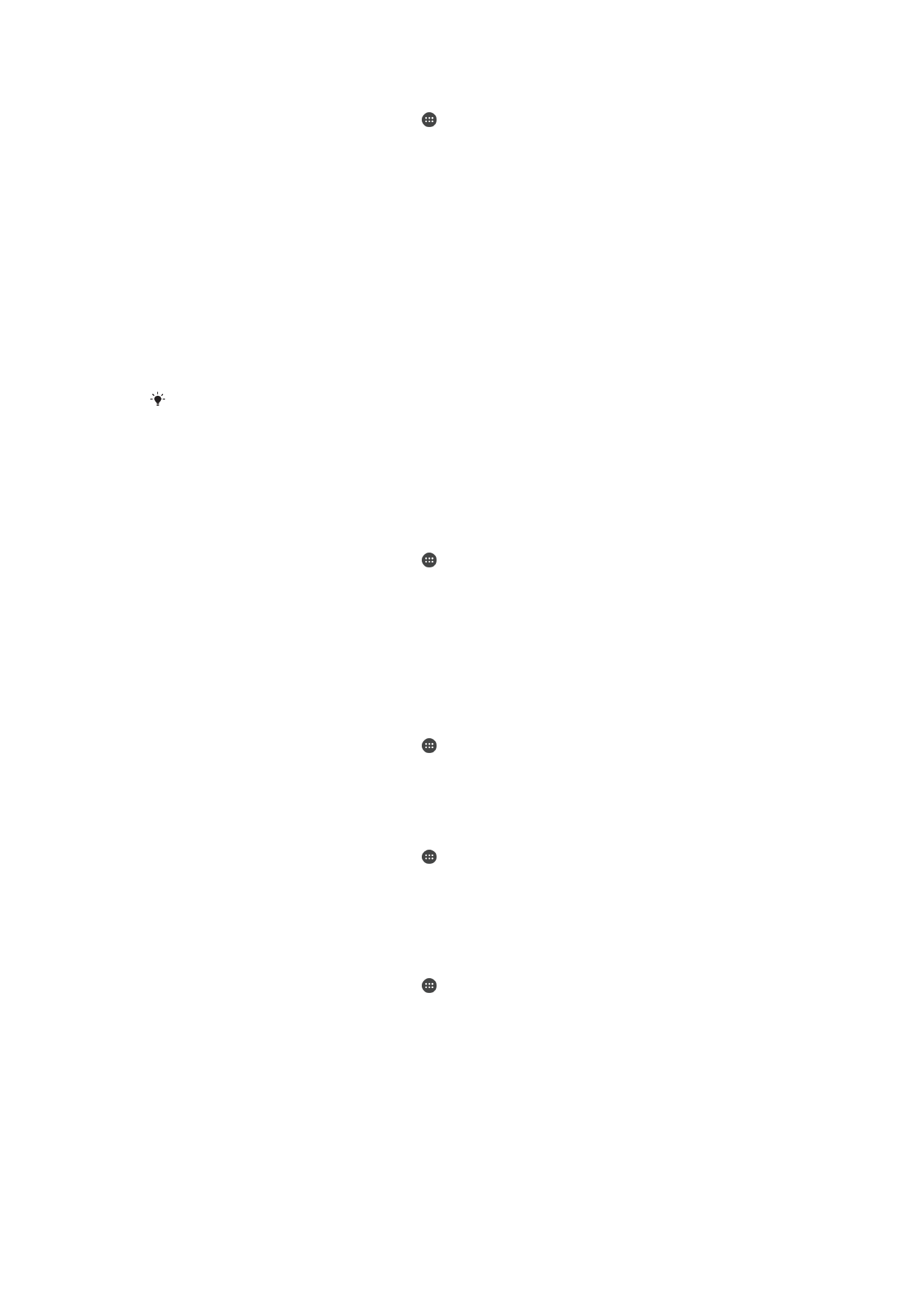
Sigurnosno kopiranje i vraćanje sadržaja
Općenito, ne biste trebali spremati fotografije, videozapise i drugi osobni sadržaj
isključivo na unutarnju memoriju uređaja. Ako se nešto dogodi s hardverom ili se vaš
uređaj izgubi ili bude ukraden, podaci pohranjeni na unutarnju memoriju su izgubljeni
zauvijek. Preporučujemo da koristite aplikacije Xperia™ Companion kako biste napravili
130
Ovo je internetska inačica ovog materijala. © Tiskanje je dopušteno samo za osobno korištenje.
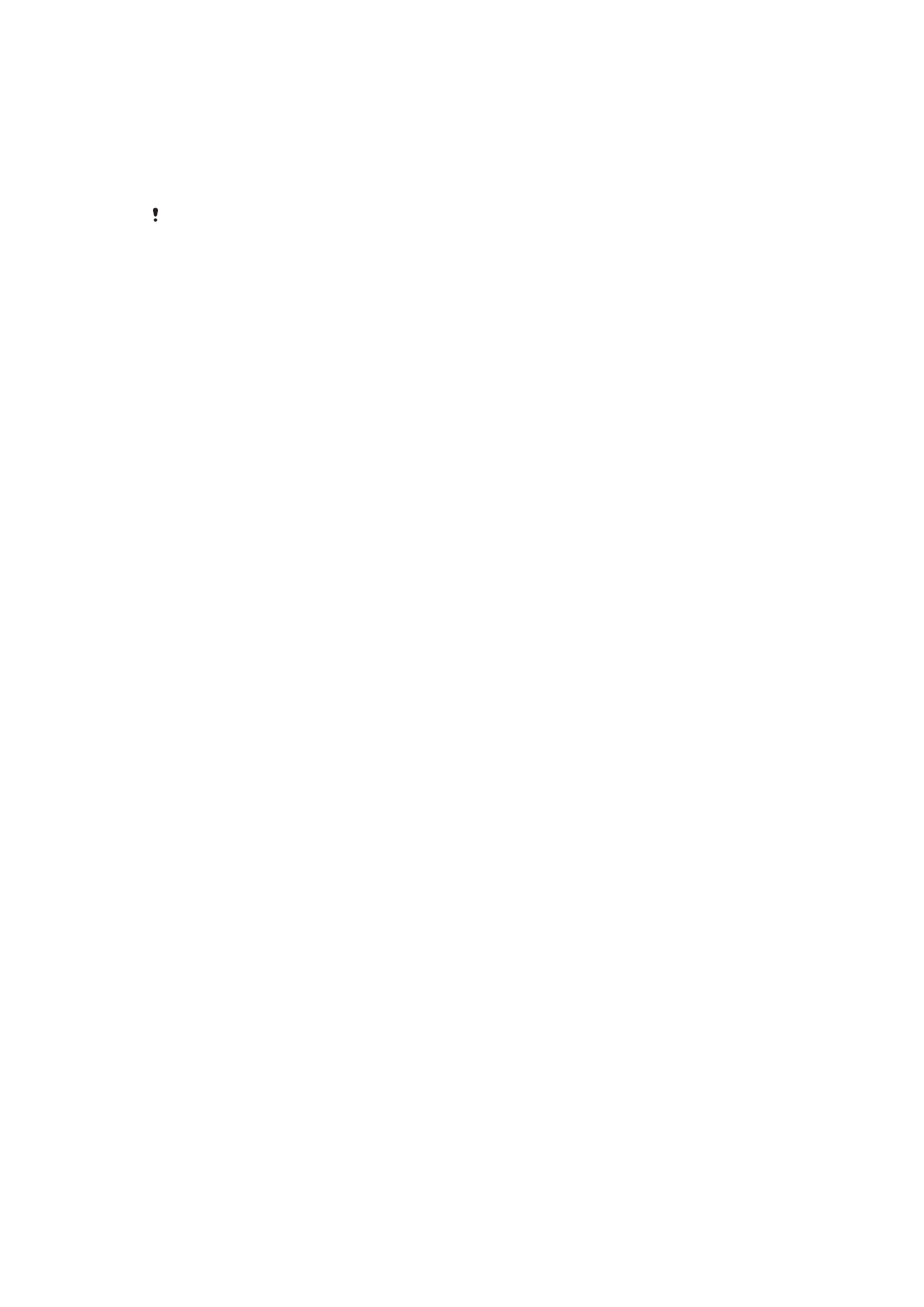
sigurnosne kopije koje vaše podatke spremaju na računalo, koje je vanjski uređaj. Ovaj
način izričito se preporučuje ako ažurirate softver uređaja na noviju Android verziju.
Korištenjem aplikacije Backup & Restore možete brže izraditi sigurnosnu kopiju osnovnih
postavki i podataka na mreži pomoću svojeg Google™ računa. Ovu aplikaciju možete
koristiti za lokalnu izradu sigurnosne kopije podataka, primjerice, na SD karticu u vašem
uređaju ili na vanjski USB uređaj za spremanje.
Vrlo je važno da zapamtite zaporku koju ste postavili kada izrađujete sigurnosnu kopiju
podataka. Ako zaboravite zaporku, možda više nećete moći vratiti važne podatke, kao što su
kontakti i poruke.
Izrada sigurnosne kopije na računalu
Koristite softver Xperia™ Companion za izradu sigurnosne kopije podataka s vašeg
uređaja na računalo ili Apple
®
Mac
®
računalo. Ove sigurnosne kopije aplikacija
omogućuju vam da izradite sigurnosnu kopiju sljedećih podataka:
•
Kontakti i evidencija poziva
•
Poruke
•
Kalendar
•
Postavke
•
Medijske datoteke poput glazbe i videozapisa
•
Fotografije i slike
Za izradu sigurnosne kopije korištenjem računala
1
Provjerite je li softver Xperia™ instaliran na vašem računalu ili Apple
®
Mac
®
računalu.
2
Povežite uređaj s računalom pomoću USB kabela.
3
Računalo: Otvorite softver Xperia™ Companion. Nakon nekoliko trenutaka,
računalo detektira vaš uređaj.
4
Odaberite
Izrada sigurnosne kopije na glavnom zaslonu.
5
Slijedite upute na zaslonu za izradu sigurnosne kopije podataka iz vašeg uređaja.
Za vraćanje podataka korištenjem računala
1
Provjerite je li softver Xperia™ instaliran na vašem računalu ili Apple
®
Mac
®
računalu.
2
Povežite uređaj s računalom pomoću USB kabela.
3
Računalo: Otvorite softver Xperia™ Companion.
4
Kliknite na
Vrati.
5
Odaberite datoteku sigurnosne kopije iz zapisa sigurnosne kopije, potom
dotaknite
Vrati i slijedite upute na zaslonu za vraćanje podataka na vaš uređaj.
Izrada sigurnosne kopije pomoću aplikacije Backup & Restore
Korištenjem aplikacije Backup & Restore, možete ručno izraditi sigurnosnu kopiju
podataka na auttomatskoj funkciji za sigurnosno kopiranje kako biste povremeno spremili
podatke.
Aplikacija Backup & Restore preporuča se za izradu sigurnosne kopije podataka prije
vraćanja na tvorničke postavke. Pomoću ove aplikacije možete izraditi sigurnosnu kopiju
slijedećih podataka na SD kartici ili na vanjskoj USB memoriji koju ste priključili na
adapter USB Host na svom uređaju:
•
Kontakti
•
Čavrljanja
•
Podaci kalendara
•
Evidencija poziva
•
Oznake
131
Ovo je internetska inačica ovog materijala. © Tiskanje je dopušteno samo za osobno korištenje.
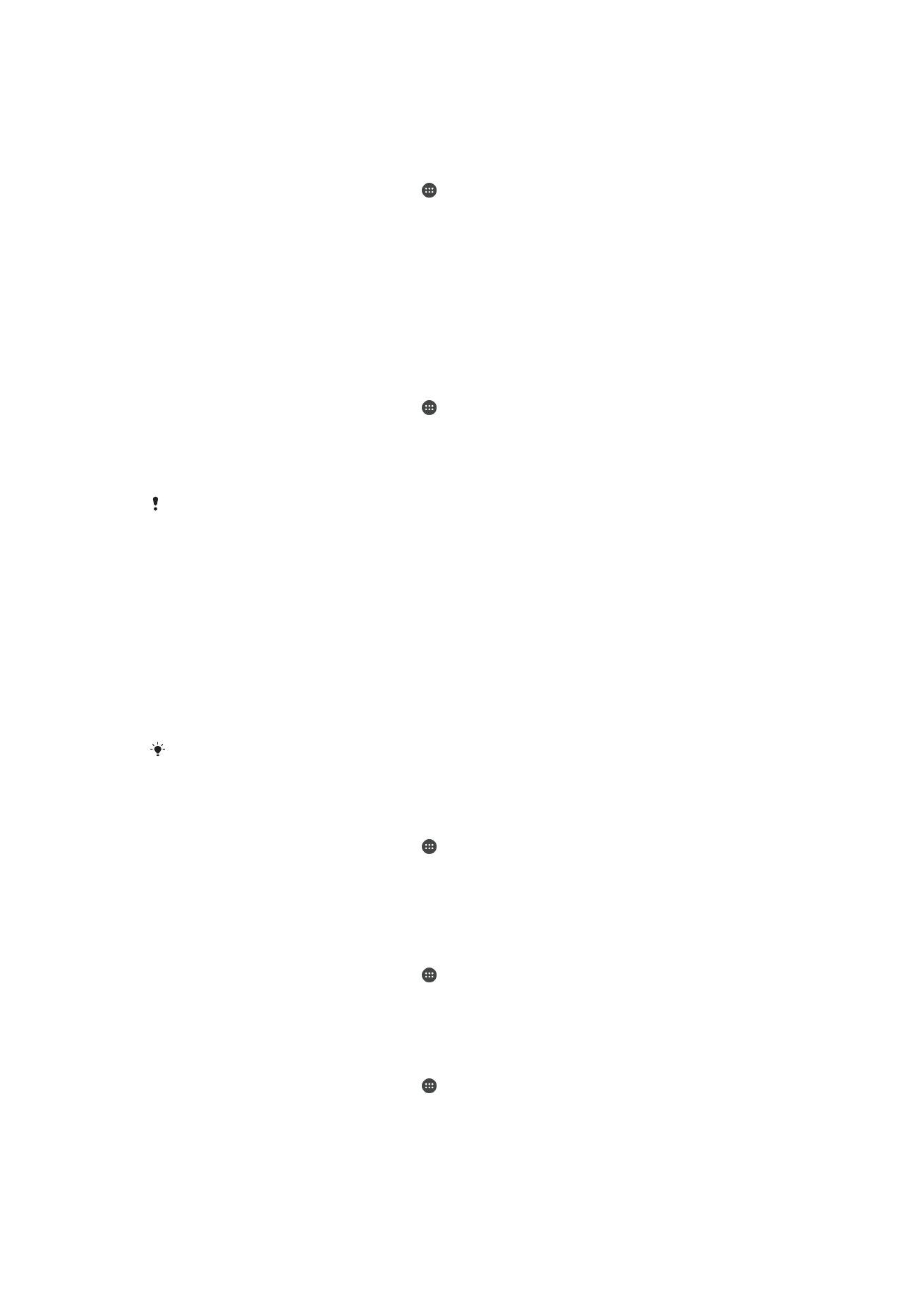
Izrada sigurnosne kopije sadržaja pomoću aplikacije za izradu sigurnosne kopije i
vraćanje podataka
1
Ako izrađujete sigurnosnu kopiju sadržaja na USB uređaj za pohranu, provjerite je
li uređaj za pohranu povezan odgovarajućim kabelom s uređajem. Ako izrađujete
sigurnosnu kopiju na SD kartici, provjerite je li ispravno umetnuta u uređaj.
2
Na zaslonu Početni zaslon dotaknite .
3
Pronađite i dotaknite
Sigurnosna kopija i vraćanje.
4
Dotaknite
Izradi sigurnosnu kopiju, a zatim odaberite odredište sigurnosne kopije i
vrste podataka za koje želite izraditi sigurnosnu kopiju.
5
Dotaknite
Odmah izradi sigurnosnu kopiju.
6
Unesite zaporku za sigurnosnu kopiju, a zatim dotaknite
U redu.
Vraćanje sigurnosne kopije sadržaja pomoću aplikacije za izradu sigurnosne kopije i
vraćanje podataka
1
Ako vraćate sadržaj s USB uređaja za pohranu, provjerite je li uređaj za pohranu
povezan odgovarajućim kabelom s uređajem. Ako vraćate sadržaj sa SD kartice,
provjerite je li ona ispravno umetnuta u uređaj.
2
Na zaslonu Početni zaslon dotaknite .
3
Pronađite i dotaknite
Sigurnosna kopija i vraćanje.
4
Dotaknite
Vrati.
5
Odaberite zapis koji želite vratiti, a zatim dotaknite
Odmah vrati podatke.
6
Unesite zaporku za zapis sigurnosne kopije, a zatim dotaknite
U redu.
Imajte na umu da će se tijekom postupka vraćanja izbrisati sve promjene koje ste na podacima
i postavkama izvršili nakon izrade sigurnosne kopije.